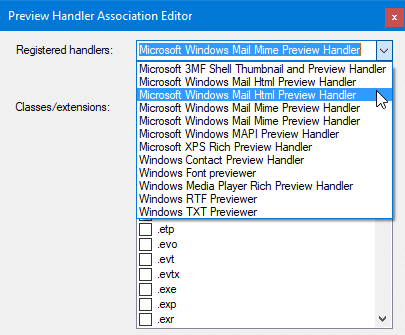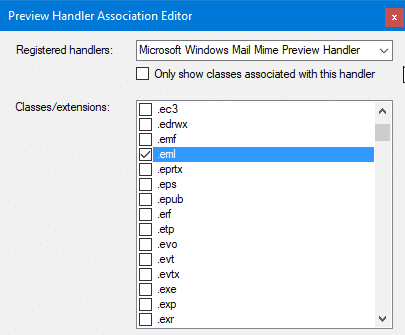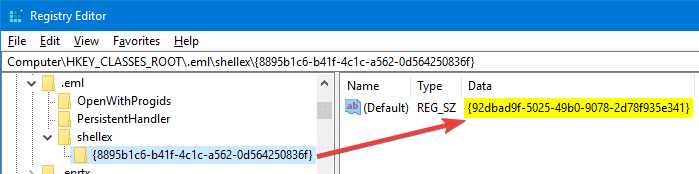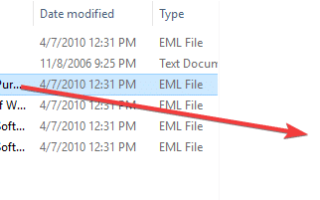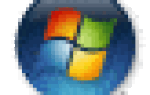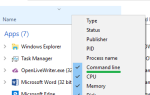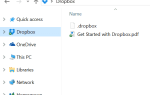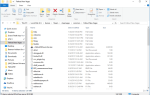Многие пользователи Windows Mail (Windows Vista) или Windows Live Mail (часть Windows Live Essentials) использовали для резервного копирования отдельных электронных писем и сохранения их в виде файлов .EML. Поскольку Windows Live Mail была прекращена, пользователи вынуждены использовать сторонние почтовые программы или даже покупать собственные продукты Microsoft, Microsoft Outlook. Тем не менее, панель предварительного просмотра в проводнике показывает:Предварительный просмотр недоступен» когда .EML файл выбран.
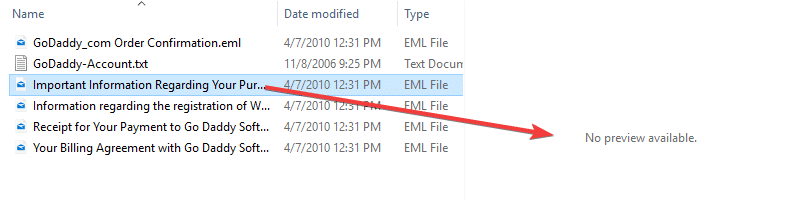
В этой статье рассказывается, как просматривать файлы .EML на панели предварительного просмотра проводника в Windows 7 — Windows 10.
Вариант 1. Включите предварительный просмотр .EML с помощью редактора ассоциации обработчика предварительного просмотра.
- Скачайте Preview Handler Association Editor, разархивируйте и запустите программу
PreviewHandlerEditor.exe, - В раскрывающемся списке выберите «Microsoft Windows Mail Mime Preview Обработчик«. Обратите внимание, что там есть две такие записи. Вы можете выбрать любой из них.

- Снимите флажок Показывать только классы, связанные с этим обработчиком установка.
- Прокрутите вниз и найдите
.emlзапись типа файла из списка.
- Включить флажок для
.emlтип файла. - Закрыть Предварительный просмотр Редактора ассоциаций обработчиков.
Вариант 2. Включите предварительный просмотр .EML с помощью редактора реестра.
Использование редактора ассоциации обработчика предварительного просмотра или PreviewConfig (который я написал в дни Windows Vista) может быть самым простым вариантом для большинства пользователей. Однако, если вы не хотите использовать сторонние инструменты и вам необходимо развернуть настройки в вашей сети, вот прямое настройка реестра тебе нужно:
- Щелкните правой кнопкой мыши Start, выберите Run.
- Тип
regedit.exeи нажмите ОК. Это запускает редактор реестра. - Перейдите в следующую ветку реестра:
HKEY_CLASSES_ROOT\.eml
- С
.emlключ выбран, создать подраздел с именемshellex - Под
shellexсоздайте другой подраздел с именем{8895b1c6-b41f-4c1c-a562-0d564250836f} - Выбрав только что созданный подраздел, дважды щелкните
(default)значение на правой панели и установите его данные:{92dbad9f-5025-49b0-9078-2d78f935e341} - После выполнения описанных выше шагов убедитесь, что настройки реестра выглядят следующим образом.

- Выйдите из редактора реестра.
Это оно! Теперь вы добавили обработчик предварительного просмотра для файлов .EML и сможете просматривать содержимое файла .EML в проводнике.
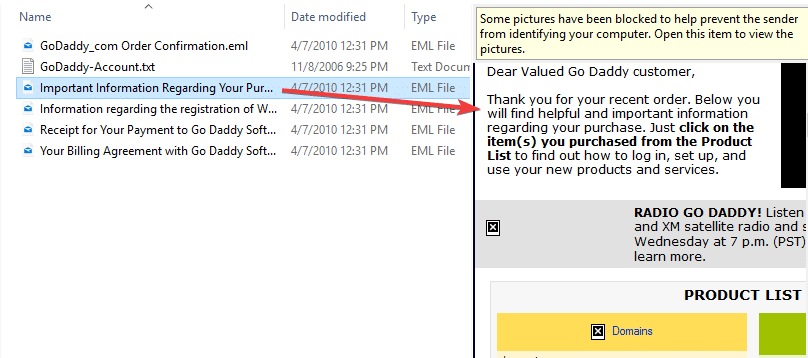
Заметка: Чтобы включить панель предварительного просмотра (если она еще не включена) в проводнике, нажмите Alt + P. Переключатель действует как переключатель.
Надеюсь, что инструкции в этой статье помогли вам вернуться .EML Возможность предварительного просмотра в проводнике. Кроме того, ознакомьтесь с другим моим постом о том, как включить предварительный просмотр проводника для файлов сценариев PowerShell .PS1.